| 일 | 월 | 화 | 수 | 목 | 금 | 토 |
|---|---|---|---|---|---|---|
| 1 | 2 | 3 | 4 | 5 | ||
| 6 | 7 | 8 | 9 | 10 | 11 | 12 |
| 13 | 14 | 15 | 16 | 17 | 18 | 19 |
| 20 | 21 | 22 | 23 | 24 | 25 | 26 |
| 27 | 28 | 29 | 30 |
- 재료역학
- CAD화면 조작
- CAD 라인 명령취소
- 피도물 전착도장
- 도장전처리
- 티스토리 소설
- 소설
- 인터넷 소설
- wol
- 안나의 모험
- 판타지 소설
- CAD 마우스 조작
- 안나
- CAD 휠 줌 반전
- 새싹 키우기
- 전착도장 원리
- 전착도장
- UGNX12
- 인천 교육
- 인천 무료교육
- 3D프린터 공부
- 창작소설
- AUTO CAD
- CAD 확대 축소
- 3D프린터 운용기능사 공부
- 방울토마토 키우기
- NX12
- CAD zoom
- 도장개념
- 웹소설
- Today
- Total
안나의 다락방
5. Line 명령으로 선 그려보기. 본문
지난 시간에 CAD의 정의와 기본적인 개념들을 보고 왔는데요!
오늘부터! 본격적으로 다양한 CAD 명령을 활용하여 원하는 그림과 제도를
해보는 시간으로 채워 나가보겠습니다!

1. Line
라인 명령이란 말그대로 선을 뜻합니다.
기계제도, 건축제도의 도면을 보면 수많은 선들이 그어져 있는데, 그 선들 하나하나가 다 Line (라인) 명령으로 그려진
선들이며 우리는 이 것을 객체(Object) 라고 부릅니다.
2. Line 명령 사용방법

명령행에 L을 입력 후 스페이스바 또는 엔터 (확인) 를 누릅니다.

CAD가 사용자에게 첫 번째 점을 지정해 달라고 합니다.
이렇듯 우리는 CAD와 잘 소통해야 합니다.

검은색 작업공간중 아무곳이나 클립합니다
(앞으로 그냥 클릭은 좌클릭 입니다)
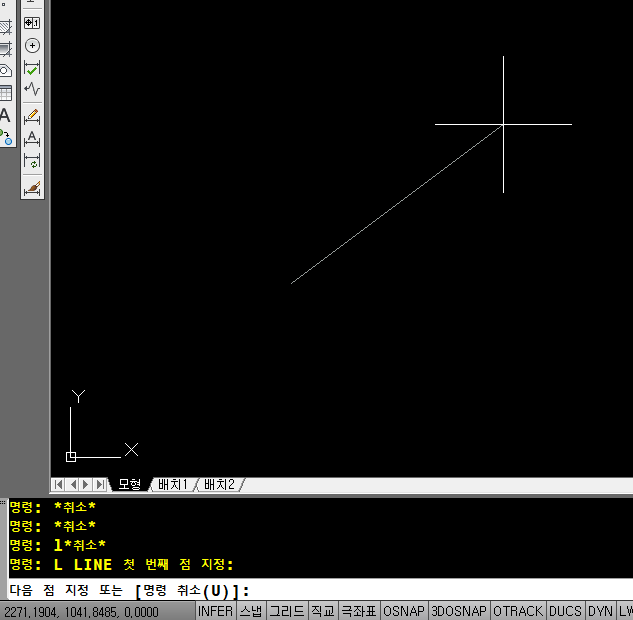
클릭 했다면 마우스를 아무 방향으로 쭉 움직여보세요.
뭔가 라인이 쭉 나오면서 마우스 커서를 따라 움직이는 것을 볼 수 있죠?
자 그리고, 명령행을 보면 CAD가 사용자에게 다음 점 지정 또는 [명령 취소]
라고 나오는데 다음 점을 클릭해봅니다.

라인 하나가 형성되는 것을 볼 수 있는 동시에 선이 끝나는 곳에서
계속해서 선이 커서를 따라 움직이는 것을 볼 수 있습니다.
이렇듯 우리는 계속해서 검은 작업공간 아무곳을 클릭해 무수한 선을 그릴 수 있습니다.
마구 여기저기 클릭해보세요.

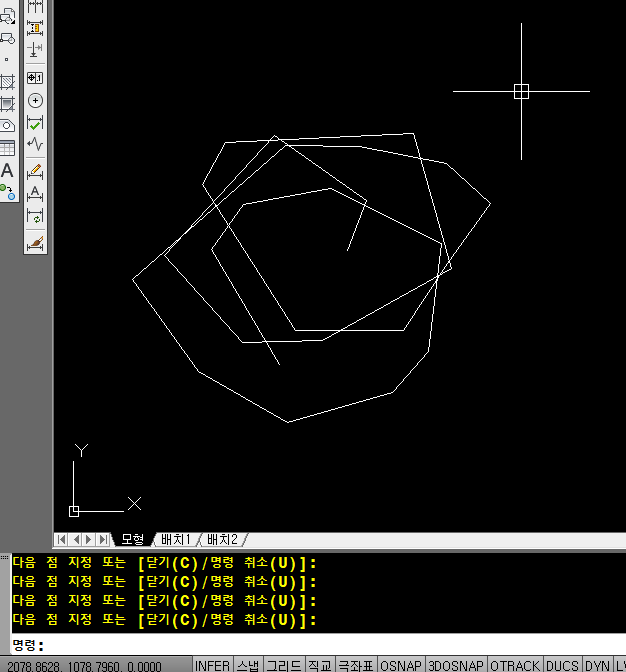
자 그럼 여기까지 원하는 그림을 그렸다면 라인 명령을 끝내는 방법도 알아야겠죠?
명령행에서는 닫기 (C)/ 명령 취소 (U) 라고 나와 있는데 여기서는 CAD가 말하는 것을 잠시 가볍게 무시하고
스페이스바 또는 엔터키를 눌러줍니다. 눌러보세요 그럼 커서에 붙어 따라오던 선이 사라지는 것을 볼 수 있는데
이 말은 즉 "나는 이제 선을 다 그렸으니 그만 그릴거야" 와 같습니다.
아니 그럼 다음과 같이 CAD 명령행에서 말하는 닫기(C) / 명령 취소 (U)는 뭔가요? 할 수 있는데

방금 막 그린 선들은 가볍에 무시하고 텅빈 공간 또는 라인들을 복잡하게 너무 많이 그려서 공간이 없다면


상단에 큰 X가 아닌 작은 x (닫기) 를 눌러 캐드를 종료하는 것이 아닌 Drawing1.dwg인 본 작업공간을 저장 하지 않고
'아니오'를 클릭해 닫아줍니다.
쉽게 설명하자면 스케치북 자체를 닫아버리는 것이 아닌
스케치북의 가장 첫번째장을 드르륵 하고 뜯어 어딘가에 보관(저장) 하거나 과감히 버리는 의미와 같습니다.
그럼 다음과 같이 나오는 것을 볼 수 있습니다.

새로운 작업공간을 가져 오도록 하겠습니다. 상단에 보이는 파일을 눌러 새로만들기를 눌러주거나
ctrl+N 키를 눌러줍니다.
아래와 같은 창이 나오는데 템플릿 선택 창입니다. 템플릿이 무엇인지는 템플릿에 대해 알려드릴
시간이 다가오면 정리해 올리겠습니다. 우선은 acadiso.dwt를 선택하고 열기를 누릅니다.


새로운 작업공간이 열렸다면 좀전에 했던 내용과 같이 명령행에 L명령을 줄 준비를 합니다.
대충! 삼각형 형상을 그리도록 하겠습니다.
그전에 혹시라도 상태막대에 무엇인가 활성화되어 있다면 다음과 같이 전부 비활성화 해주세요
밝게 불이 들어왔다면 활성화, 그곳에 마우스 커서를 가져다대고 클릭시 어둡게 되면 비활성화 입니다.
이 부분도 어떠한 형상이나 제도를 하면서 언제 켜야하고 꺼야 하는지 활용 방법에 대해서 설명 하도록 하겠습니다.

비활성화 했다면 계속 이어서 L명령을 주고 대충! 다음과 같이 두개의 라인을 확정 지어서 그려줍니다.
앞에 했던 내용을 잘 떠올려 클릭을 어떻게 해야할지 생각하며 해보세요.

3번째까지 클릭하고나면 이제 맨처음 클릭했던 1) 클릭쪽으로 커서를 이동하면 삼각형 모양이 나오죠?
여기서 클릭하고 스페이스바를 눌러 그림그리기를 끝내는 분들이 간혹 있는데,
형상은 삼각형 모양이지만 이건 정확한 삼각형이 아닙니다.
CAD가 처음이신 분들은 이부분이 잘 이해가 안갈거에요.
이게 무슨 말이냐면 과연 내 마우스 커서가 처음에 시작한 1) 클릭 부분의 끝점에 정확히 가져가
마우스를 클릭했다고볼 수 있을까요?


왼쪽의 이미지는 얼추 이곳이 끝점인가 하고 커서를 가져다대고 클릭한 이미지고 오른쪽 이미지는
클릭한 구간을 확대해본 이미지 입니다. 여기서 알 수 있죠. 아! 내가 클릭한 곳이 삼각형을
그리는데 있어 처음 시작한 포인트 점이 아니구나를....
그럼 어떻게 정확히 그 시작점에 맞춰서 그릴수 있을까 싶은데요
이때 좀전에 말한 닫기(C) / 명령 취소(U) 기능이 사용됩니다.
자 먼저 위와 같이 잘못그렸으니 단축키 U 를 입력하로 스페이스바를 눌러볼까요?


오른쪽 이미지와 같이 방금 그린 라인이 취소되는 것을 볼 수 있습니다.
단 여기서 주의 사항은 라인명령이 먹은 안에서 사용 할 수 있는 기능입니다.
왼쪽 이미지와 같이 클릭하고 스페이스바 누른 후에 U를 입력 후 스페이스바를 누르면
오른쪽 이미지와 같은 결과가 나오지 않습니다. 이 부분 주의 하세요.
지금은 라인 명령 안에서 이루어지는 작업 입니다. 아직 라인 명령을 빠져 나온게 아니에요.
자! 그럼 계속 이어서 오른쪽과 같은 이미지처럼 나왔다면 이번에는 'C'를 입력하고 엔터 또는 스페이스바를 눌러주세요.
앞으로 엔터 또는 스페이스바 키는 확인 버튼이라고 칭하겠습니다.


위 이미지와 같이 닫기(C)는 처음에 시작한 점을 찾아 닫아주면서 명령 종료를 뜻합니다.
마우스 가운데 휠 버튼을 이리저리 굴려보세요 그럼 확대 또는 축소 되는 것을 볼 수 있습니다.
그리고 그림이 화면에서 벗어난다면 휠버튼을 꾹 누름과 동시에 마우스를 이리저리 움직여 보세요.
그럼 그린 그림이 움직일 거에요. 좀 더 자세한 CAD 기초 조작법은 다음 시간에 이어서 올리도록 하겠습니다.
자!!! 오늘 Line 명령에 대해서 알아봤는데요. 정리 하겠습니다.
-정리-
명령: Line (L)
첫번째 점 지정: 점을 지정하거나 엔터키를 눌러 마지막으로 그려진 선 또는 호에서부터 계속합니다.
- 라인 계속 이어서 그리기: 첫번째 점 지정 -> 최근에 그려진 선의 끝점에서부터 선을 계속 그립니다. (클릭 클릭 클릭~~~)
- 닫기: 첫번째 선 세그먼트의 시작 부분에서 마지막 선 세그먼트를 끝냅니다.
결과적으로 선 세그먼트로 이루어진 닫힌 루프가 만들어집니다.
(2개 이상의 세그먼트를 그린 다음 닫기를 사용할 수 있습니다.
- 명령취소: 가장 최근 세그먼트를 지웁니다.
이상하거나 잘 안되는부분 또는 난해한 부분은 댓글 달아주세요~^^

'Study_안나의 공부방 > Auto CAD' 카테고리의 다른 글
| 6. CAD 작업화면 조작 방법. (4) | 2024.01.30 |
|---|---|
| 4. CAD 각도 값을 가진 경사진 선 그리기. (24) | 2023.07.23 |
| 3. 절대좌표와 상대좌표 (20) | 2023.07.22 |
| 2. CAD 상태표시줄에 대해서. (21) | 2023.07.22 |
| 1. Auto CAD 시작. CAD 화면 구성 (1) | 2023.07.18 |




